-
Filmora簡介 - 行動版
-
開始使用 - 行動版
-
AI智慧功能 - 行動版
- AI 畫質提升 | Filmora App
- AI 智能擦除(物件移除) | Filmora APP
- AI 自動剪輯(一鍵成片) | Filmora APP
- AI 玩法 | Filmora APP
- AI 音樂生成 | Filmora APP
- AI 文本轉影片 | Filmora APP
- AI 人像去背 | Filmora APP
- AI 智慧去背 | Filmora APP
- AI 音訊降噪 | Filmora APP
- 語音轉文字 | Filmora APP
- 文字轉語音/文本朗讀 | Filmora APP
- 影片範本 | Filmora APP
- AI 字幕 | Filmora 行動版
- 影像轉影片 | Filmora 行動版
- VEO 3 Filmora 行動版
-
錄音 - 行動版
-
影片剪輯 - 行動版
- 影片修剪 | Filmora APP
- 建立影片副本 | Filmora APP
- 影片分割 | Filmora APP
- 影片刪除 | Filmora APP
- 影片裁切 | Filmora APP
- 影片替換 | Filmora APP
- 影片旋轉/翻轉 | Filmora APP
- 影片倒放 | Filmora APP
- 影片速度 | Filmora APP
- 影片排序 | Filmora APP
- 影片音量 | Filmora APP
- 影片不透明度 | Filmora APP
- 影片調色 | Filmora APP
- 添加遮罩/蒙版 | Filmora APP
- 影片馬賽克 | Filmora APP
- 影片濾鏡 | Filmora APP
- 添加凍結影格 | Filmora APP
- 綠幕去背(色度鍵) | Filmora APP
- 縮圖編輯 | Filmora APP
- 音訊降噪 | Filmora APP
- 軌道切換 | Filmora APP
-
音訊剪輯 - 行動版
-
文字剪輯 - 行動版
-
貼紙&特效&濾鏡 - 行動版
-
進階剪輯-行動版
-
匯出&雲端備份 - 行動版
建立影片副本(複製檔案) | Android & iPhone
影片與其他檔案複製功能簡便易用,能有效提升剪輯師的創作靈活性。這不僅讓使用者能夠針對特定場景創建多個版本,還能在進行重大修改之前,確保原始媒體的備份完整。
在 Filmora 行動版 App 中,使用者可輕鬆地在時間軸上建立片段的副本,或透過草稿管理面板建立整個草稿副本。接下來,我們將深入探討如何操作。
Filmora 行動版
隨時隨地,隨心所欲剪輯手機影片!
- • 全新 AI 功能,讓創作無限可能。
- • 友善介面,輕鬆上手,創作無阻。
- • 專業剪輯功能,完美呈現每一個瞬間。

 4.5/5 絕對優秀
4.5/5 絕對優秀在時間軸上建立片段副本
首先,我們將介紹如何在應用程式的時間軸上建立影片片段副本,步驟如下:
1. 啟用 Filmora 行動版,點選首頁的「創建視頻」或「+」按鈕。

2. 選擇想要的影片,並按下「導入」將其加入專案。

3. 點選時間軸上的影片片段,然後在螢幕底部按「建立副本」按鈕。
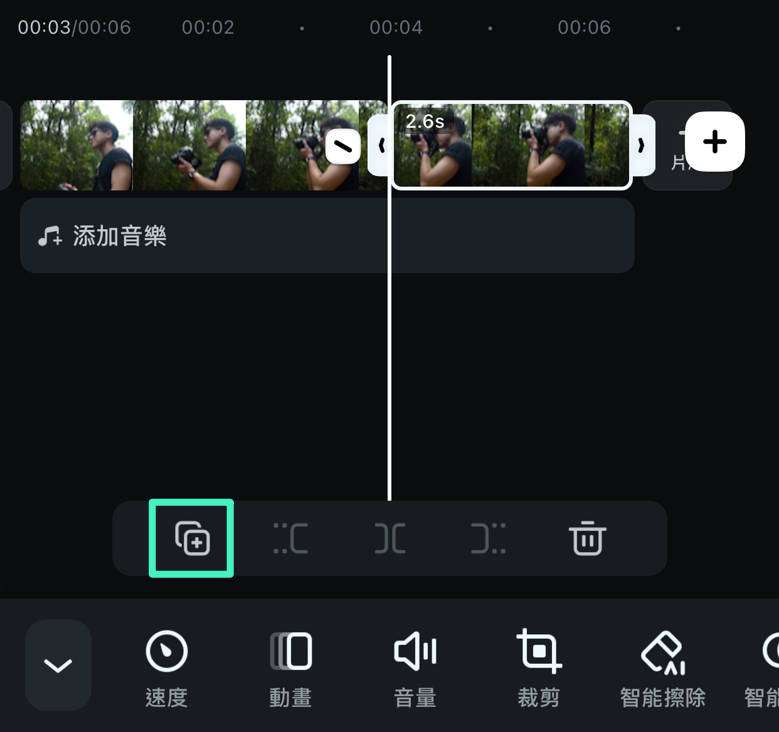
隨後,您可以透過拖曳調整片段範本的位置,便於在時間軸上排列。
注意:
點選兩個片段之間的小「反斜線」按鈕,可進入「轉場」選單,為影片添加炫酷的轉場效果。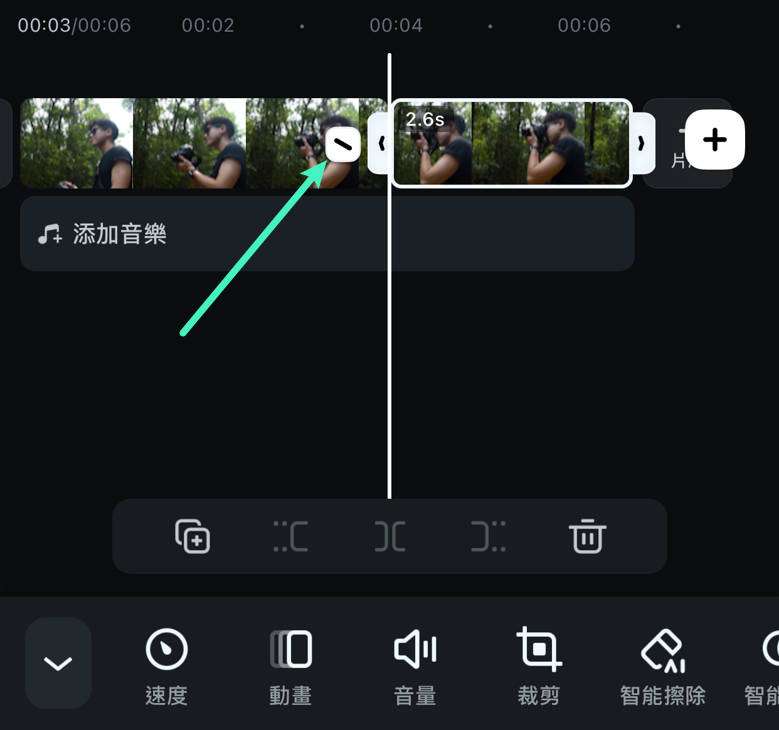
在草稿管理面板中建立影片副本
若您希望嘗試不同的編輯路徑但不知從何下手,可以在草稿管理面板中為整個影片建立副本,具體步驟如下:
1. 在 Filmora 的啟用畫面上,向上滑動以顯示草稿管理面板。
2. 點選特定草稿旁邊的「···」按鈕。
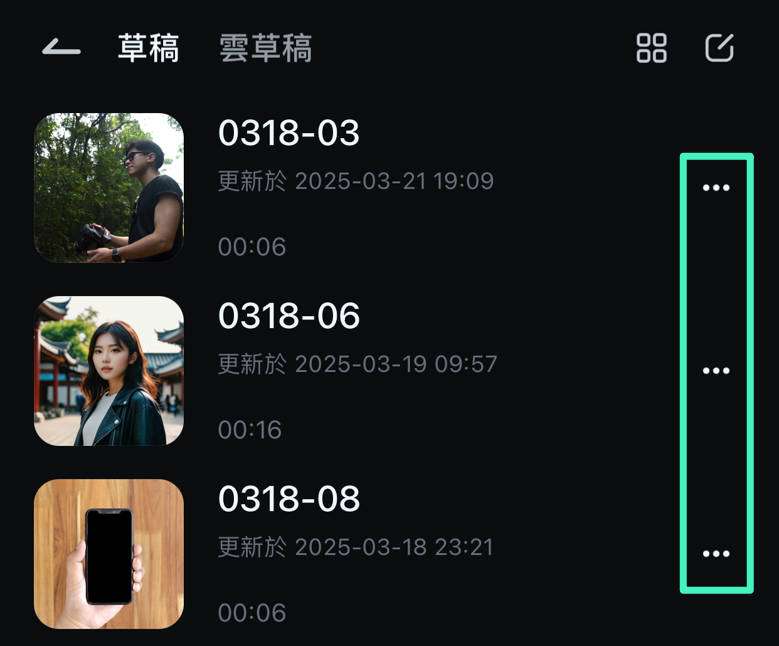
3. 選擇「複製」選項,以創建影片的副本。
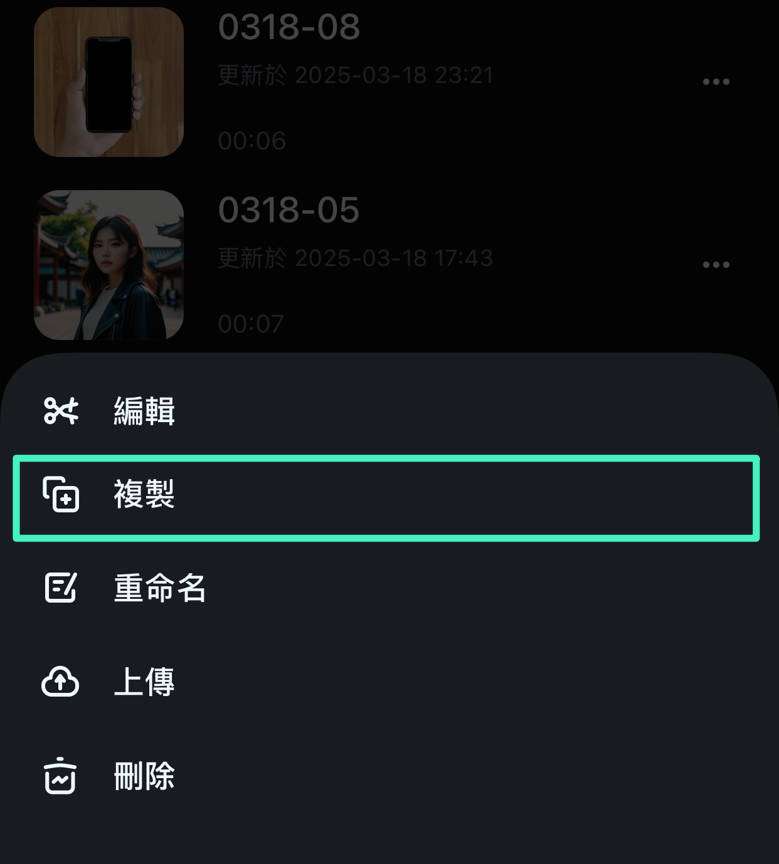
透過創建影片或專案的副本,您無需擔心影響原始片段,能隨意嘗試各種編輯效果。
結論
在 Filmora 行動版中複製影片不僅簡便,還為編輯內容開啟了無限可能。透過時間軸的建立副本功能,您能自由調整影片長度、添加獨特的轉場,並選擇合適的音軌,進一步增強影片效果。
同時,在草稿管理面板中進行副本建立,讓您能夠無憂探索不同的編輯技術,充分發揮創意,創作出更具吸引力的影片。
相關貼文
推薦文章
添加浮水印 | Filmora APP
打造獨特的影片浮水印,不僅能提升品牌形象,還能增加在線曝光率。如果您是一位網路商務業主,或者渴望成為網路紅人,我們建議您使用Wondershare Filmora,開啟專屬於您的浮水印創作之旅。Filmora使您輕鬆製作專屬的影片浮水印,助您在競爭激烈的市場中脫穎而出,讓您的內容更加引人注目。
添加背景 | Filmora APP
透過添加或更改影片背景,您可以顯著提升影片的專業感與整體質感。這樣不僅能去除多餘的元素,還能讓主要主題更加突出,吸引觀眾的注意。如果您想要為影片增添全新面貌,Filmora App 是您的最佳選擇!
添加轉場 | Filmora APP
如果您希望在影片之間無縫切換,增添專業的轉場效果是最佳解決方案。這不僅能提升觀賞旅程的流暢度,還能將您的內容轉化為卓越的視覺體驗。Wondershare Filmora 將為您提供所需的專業工具,助您創造引人入勝的影片作品。
推薦使用者指南
影片不透明度 | Filmora APP
無論您是希望為重疊影片做好準備、融合多段影片、創造獨特的視覺特效,還是為您的影片增添深度,Filmora 行動版的透明度工具都是您最佳的選擇。這個工具能讓您精確控制影片片段的透明度,輕鬆實現專業水準的視覺效果,讓您的創作更加出色。
綠幕去背(色度鍵) | Filmora APP
無論您是想打造如超級英雄般震撼的飛行畫面,還是希望將主題融入全新環境,Filmora 的色鍵功能能夠在幾個簡單步驟中協助您實現這些創意編輯。運用這項先進技術,您將擁有無限的創作自由。
縮圖編輯 | Filmora APP
在 Filmora 行動版中,選擇和編輯縮圖簡單方便。透過幾個輕鬆的點選,您可以打造引人注目的影片封面,讓您的內容看起來更加專業,並吸引更多觀眾的目光。


